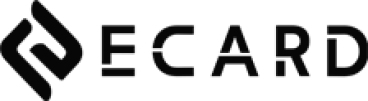Hướng dẫn cập nhật thông tin Profile
Bước 1: Đăng nhập tài khoản E-card trên thiết bị di động hoặc máy tính
Lưu ý: Tài khoản là số điện thoại bạn dùng để đăng ký E-card
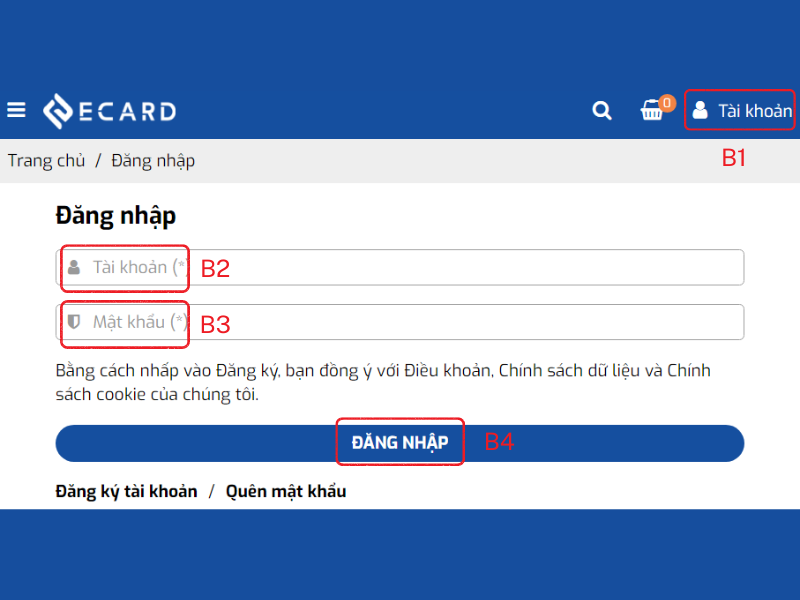
Bước 1
Bước 2: Sau khi đã đăng nhập bạn nhấn vào mục “Trang cá nhân” trên giao diện trang chủ của E-card

Bước 2
Bước 3: Kéo xuống cuối trang bấm vào mục “Thao tác: Chỉnh sửa nội dung” để hoàn thiện profile
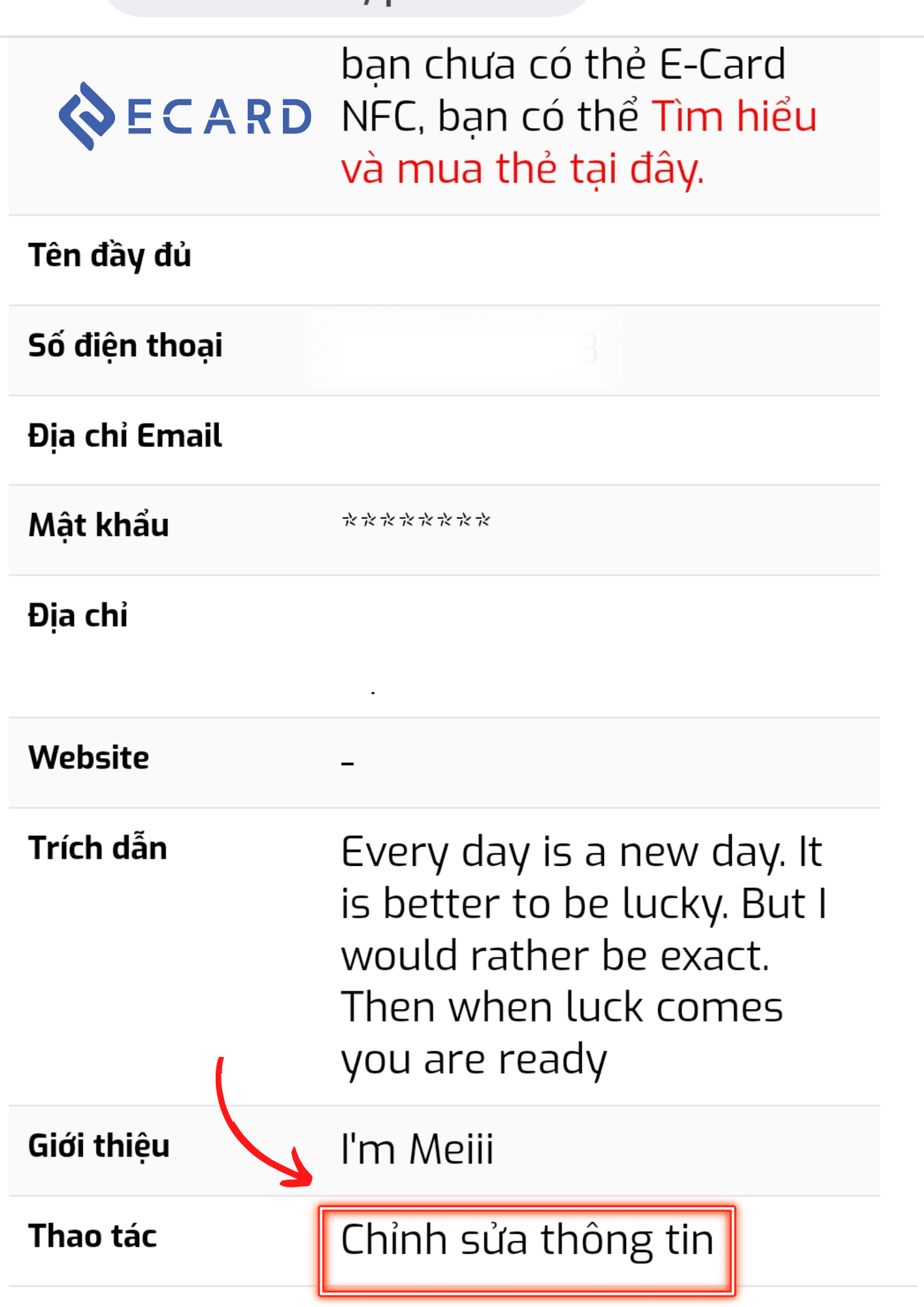
Bước 3
Bước 4: Điền các nội dung còn thiếu hoặc sửa nội dung theo ý thích như ảnh đại diện, vị trí công việc, địa chỉ văn phòng công ty,...
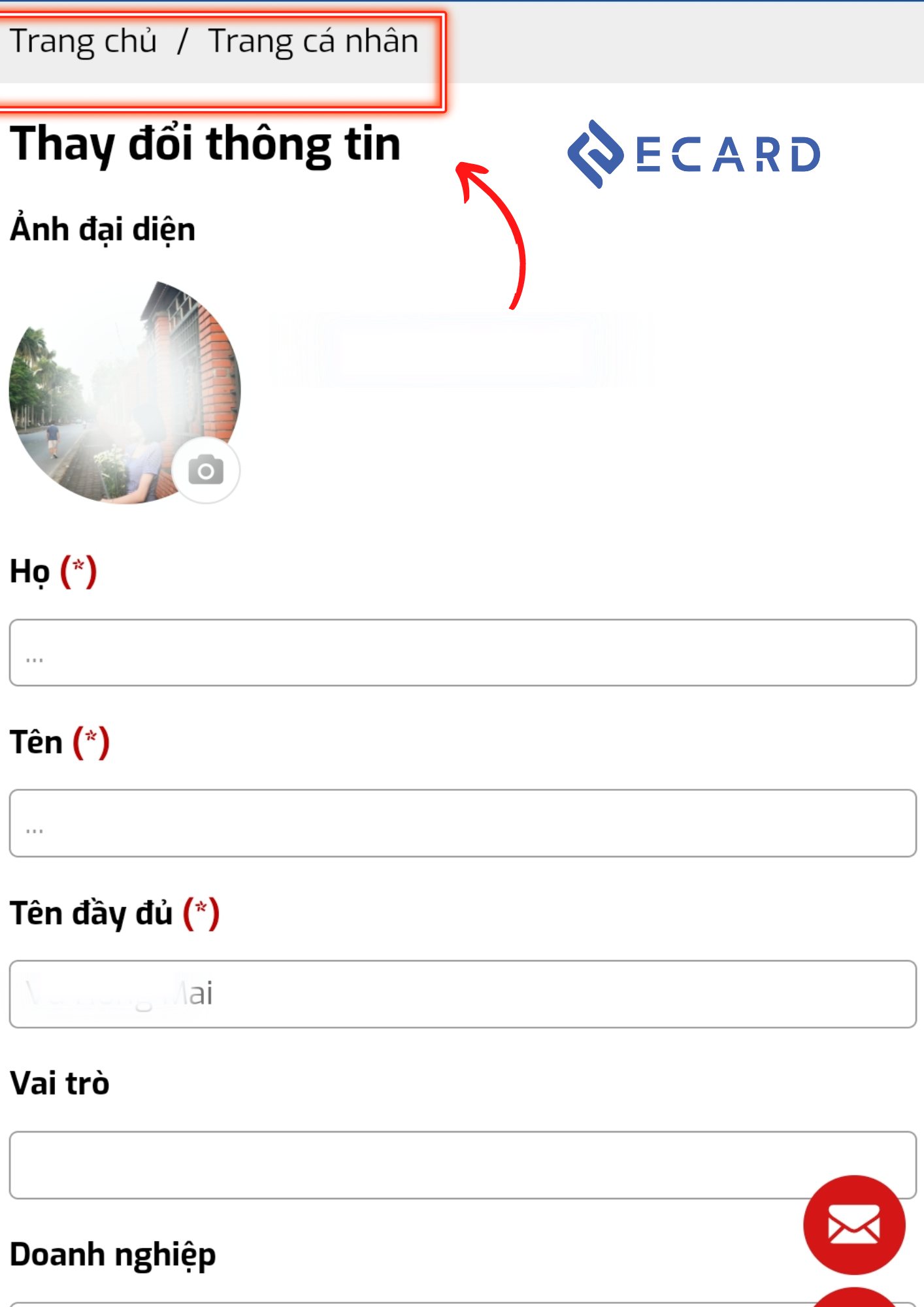
Bước 4
Bước 5: Bước tiếp theo là sau khi đã hoàn tất các nội dung hãy bấm “Cập nhật” hiển thị ở cuối trang để các thông tin bạn vừa điền được cập nhật trên hệ thống
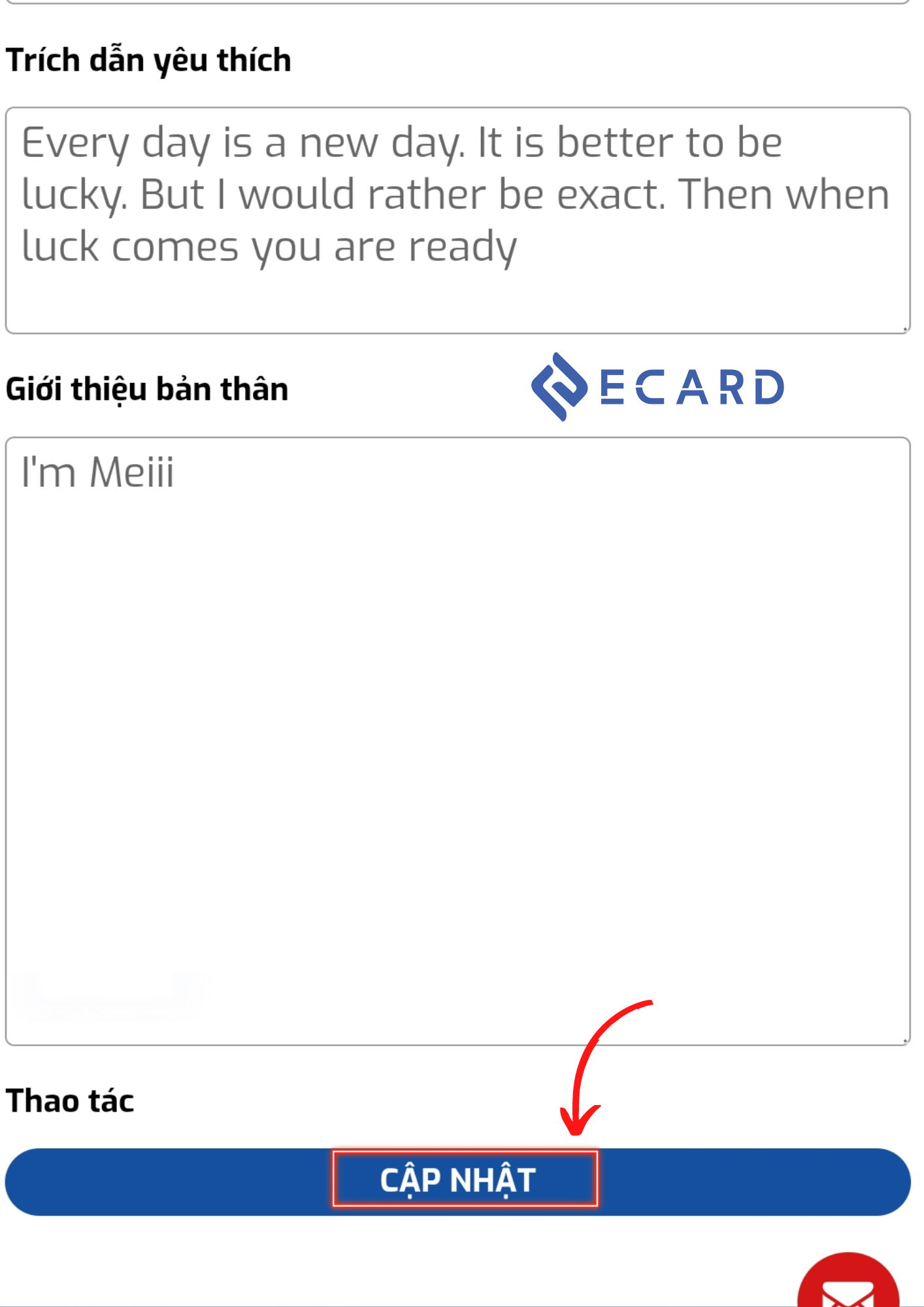
Bước 5
Bước 6: Cập nhật thông tin trên E-card
Để cập nhật thông tin trên thẻ E-card bạn bấm vào biểu tượng 3 gạch ngang và bấm vào mục "Thẻ E-card" trên giao diện trang chủ
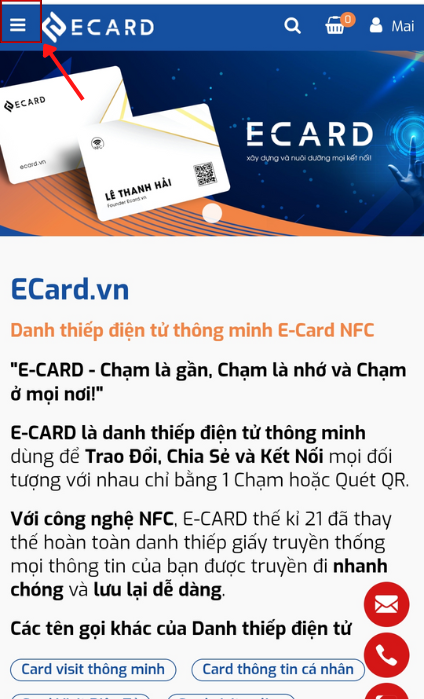 Bước 6
Bước 6
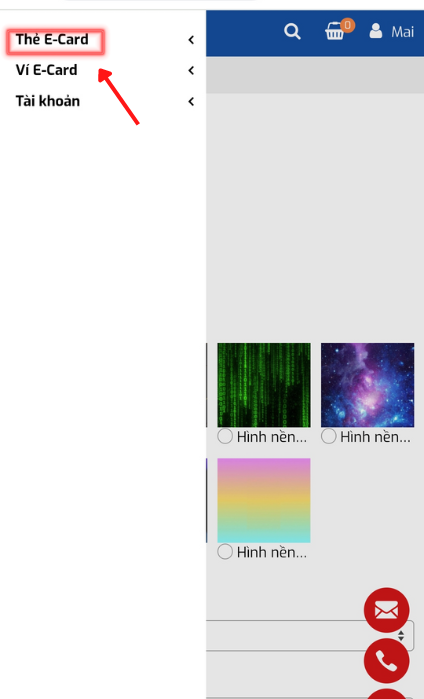
Bước 6
Bước 6.1: Sau khi bấm vào mục "Thẻ E-Card" bạn chọn tiếp mục "Giao diện E-Card"
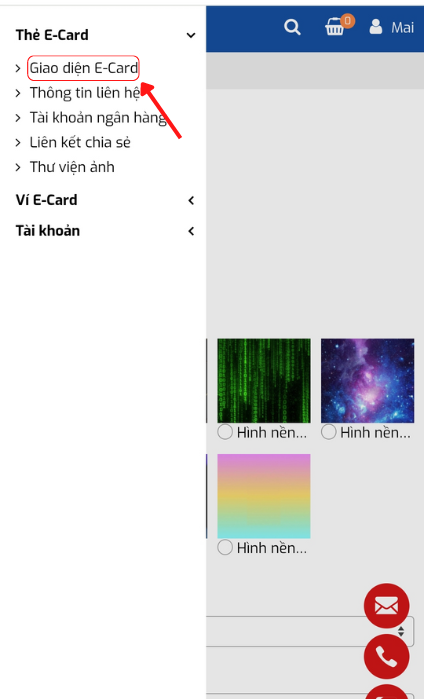
Bươc 6.1
- Khi bấm vào mục"Giao diện" sẽ hiện ra các options: Mẫu, hình nền, màu chữ, font chữ để bạn thoải mái lựa chọn theo sở thích. Sau khi đã hoàn tất xong bạn bấm "Cập nhật" để thông tin vừa thay đổi được lưu trữ và hiển thị
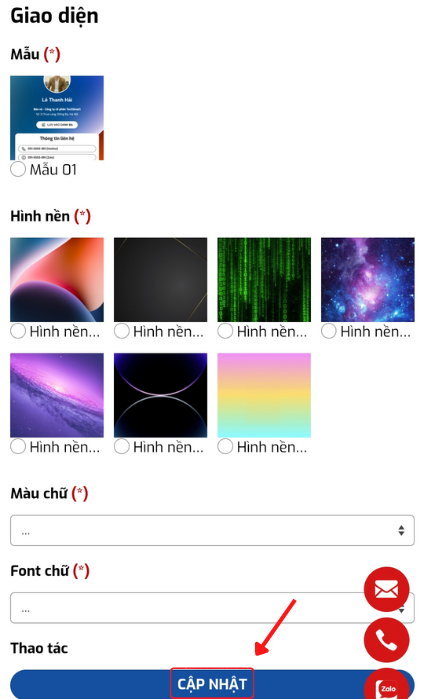 Bước 6.1
Bước 6.1
Bước 6.2: Tiếp theo tại mục "Thẻ E-Card" bạn chọn mục "Thông tin liên hệ". Tại đây bạn có thể cập nhật thông tin cá nhân và các tài khoản mạng xã hội của bạn như: Số điện thoại, số Zalo, Địa chỉ Email, Địa chỉ nhà, Facebook, Youtube, Tiktok. Thực hiện theo các bước đánh số thứ tự tại ảnh dưới đây:
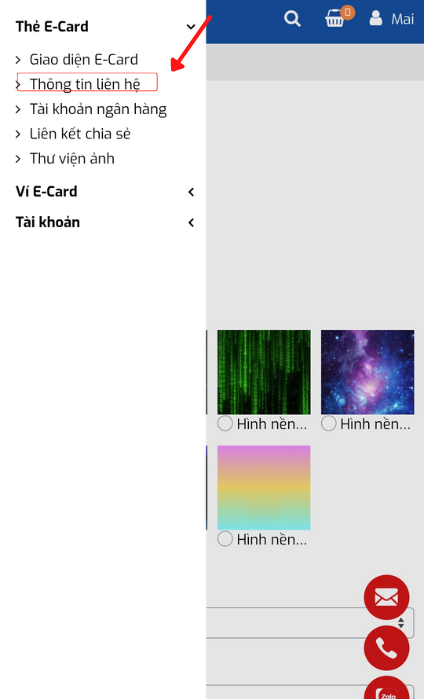 Bước 6.2
Bước 6.2
- Bước 1: CLick vào ô đầu tiên đánh dấu B1 trên ảnh để cập nhật thông tin cá nhân và các tài khoản mạng xã hội
- Bước 2: Click vào ô "Liên kết" để gắn link. Hướng dẫn chi tiết tại đây: Hướng dẫn chi tiết
- Bước 3: Click vào ô "Hiển thị" để hiển thị text thông tin bạn muốn hiển thị
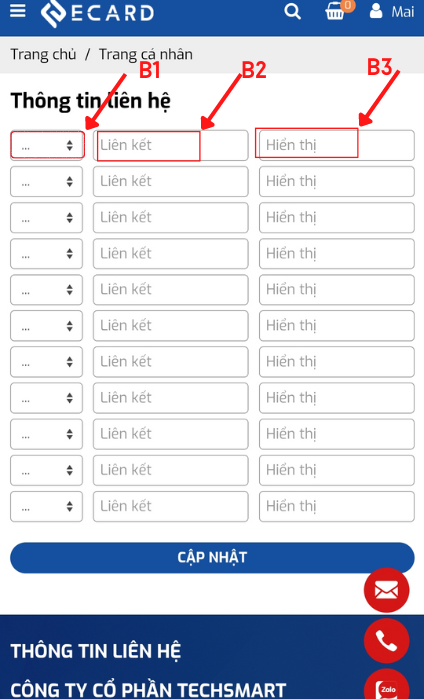
Bước 6.2
Bước 6.3: Tại mục "Tài khoản ngân hàng" trong Phần "Thẻ E-Card". Tại đây bạn có thể cập thông tin về số tài khoản ngân hàng của bạn
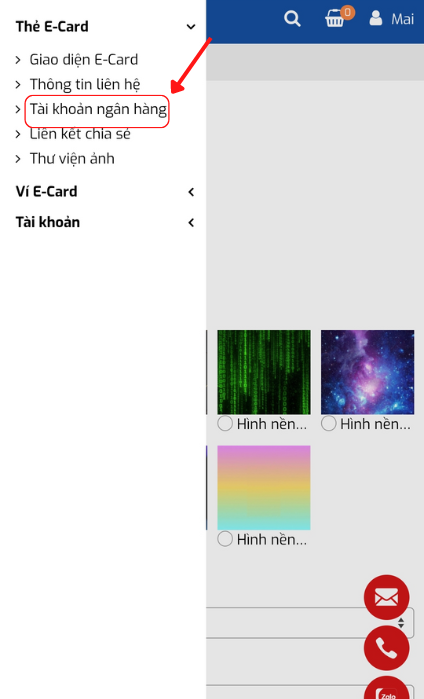
Bước 6.3
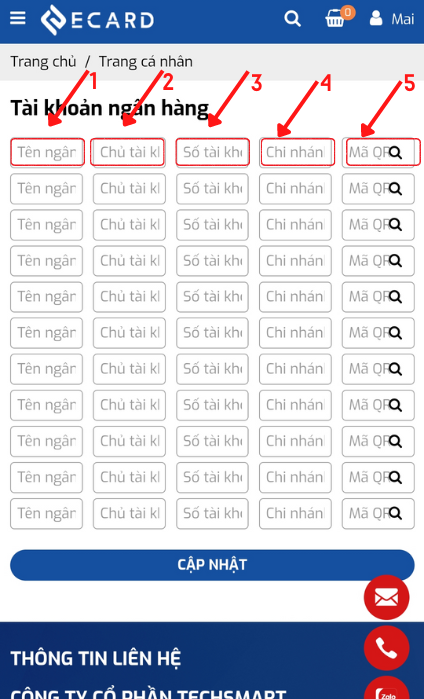 Bước 6.3
Bước 6.3
- Bước 1: Điền tên ngân hàng của bạn vào ô thứ 1
- Bước 2: Điền tên chủ tài khoản vào ô thứ 2
- Bước 3: Điền số tài khoản vào ô thứ 3
- Bước 4: Điền chi nhánh Ngân hàng vào ô thứ 4
- Bước 5: Nhấn vào biểu tượng kinh lúp ở ô thứ 5 để tải lên ảnh mã QR số tài khoản
Bước 6.4: Tiếp theo tại mục "Liên kết chia sẻ" trong danh mục "Thẻ E-Card" là nơi cập nhật những liên kết liên quan đến bạn muốn cho đối tác biết như: Link website công ty, Link bài báo về công ty,...
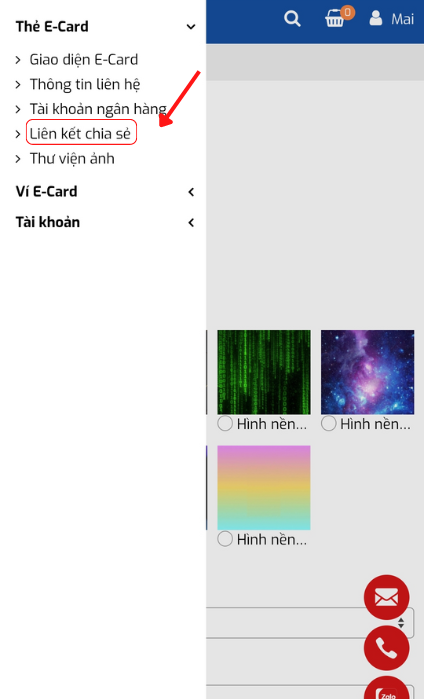 Bước 6.4
Bước 6.4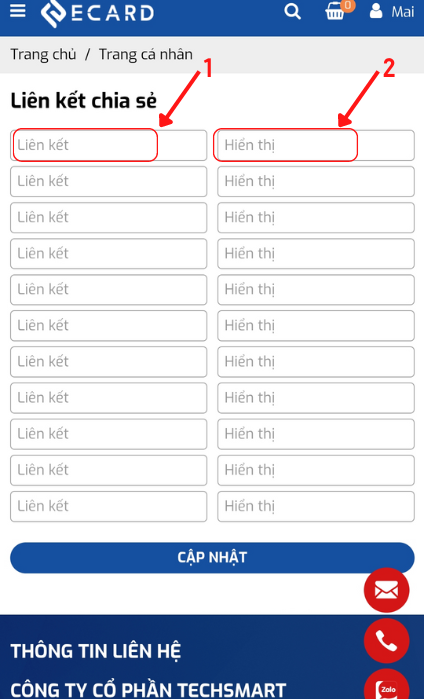
Bước 6.4
- B1: Click vào ô "Liên kết" để gắn link
- B2: Tại ô " Hiển thị" bạn có thể viết ngắn gọn nội dung link gắn (Không bắt buộc)
Bước 6.5: Bạn có thể cập nhật ảnh của bạn tại mục "Thư viện ảnh" trong danh mục "Thẻ E-Card". Tải lên tối đa được 24 ảnh.
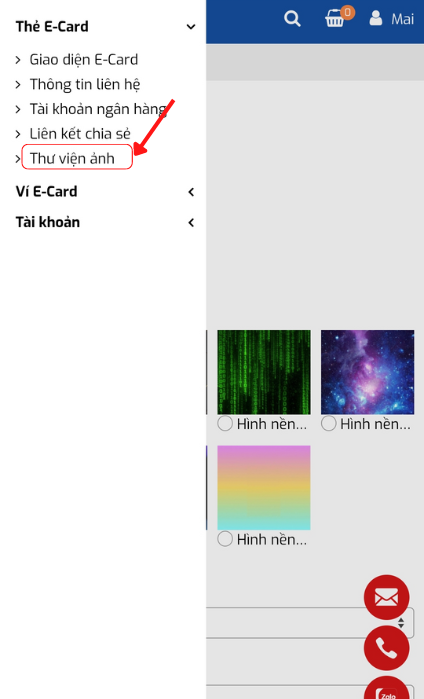 Bước 6.5
Bước 6.5

Bước 6.5
Hoàn thành các bước trên đây là bạn đã có thể cập nhật Profile trên E-card của mình rồi. Hãy thử ngay nhé!